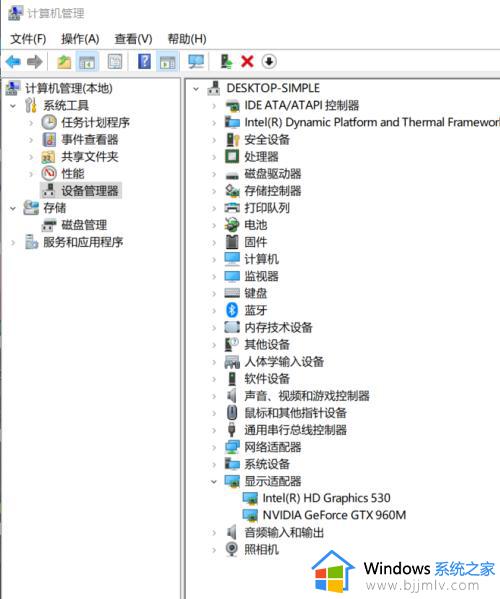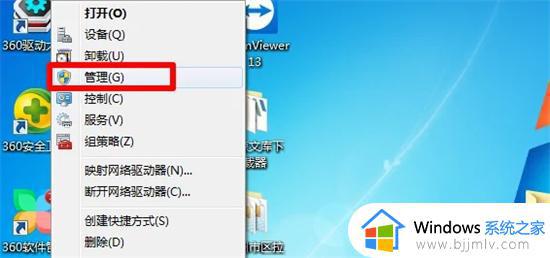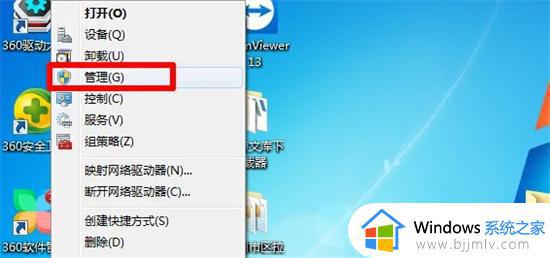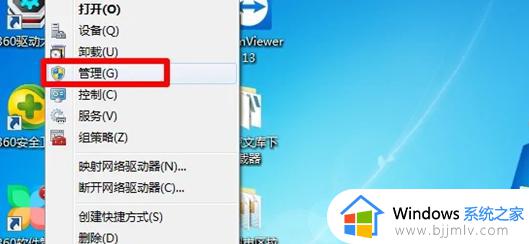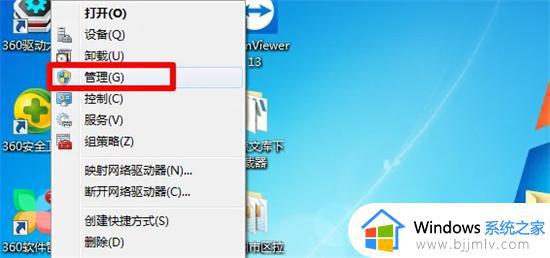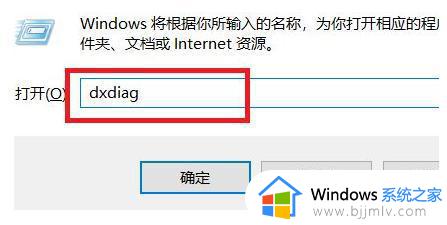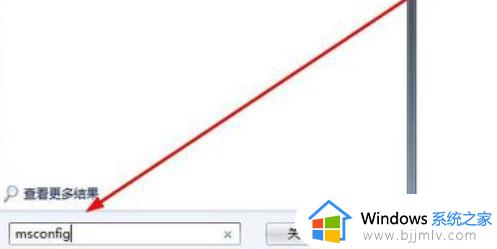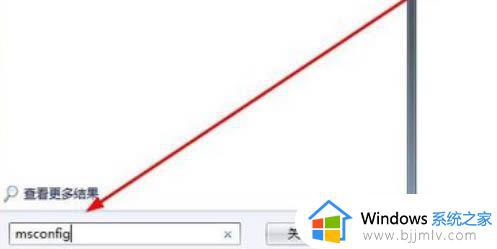win7如何看显卡配置 win7显卡配置查看教程
在我们使用win7操作系统的时候,我们的小伙伴应该都知道显卡对于我们电脑来说影响十分的巨大,因此我们很多小伙伴都十分的注意自己显卡配置,但是依然有部分的小伙伴不知道怎么查看显卡配置,那么win7如何看显卡配置呢?接下来小编就带着大家一起来看看win7显卡配置查看教程。
具体方法:
方法一、
1、打开win+R 输入msconfig 查看系统配置。
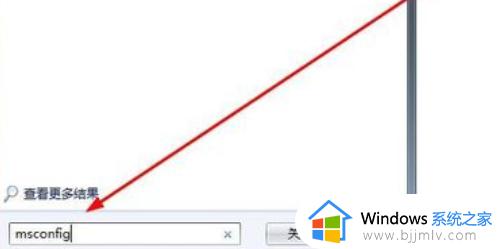
2、在下方可以看到不同类别的系统信息。
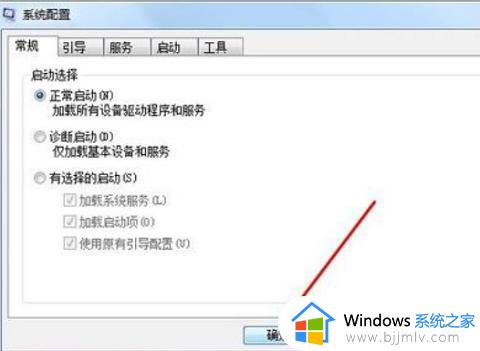
方法二、
1、最快捷就是单机计算机,然后 点击属性。

2、打开后可以看到电脑运行内存和CPU的型号等信息。
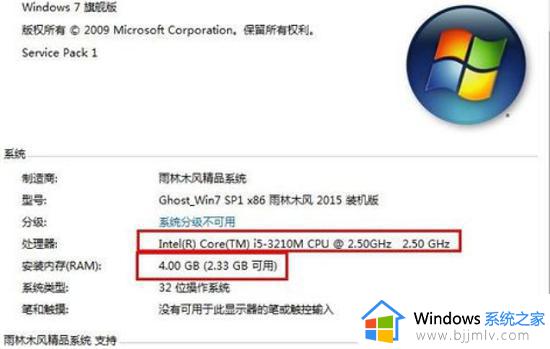
方法三、
1、同样打开win+R键,输入dxdiag命令。
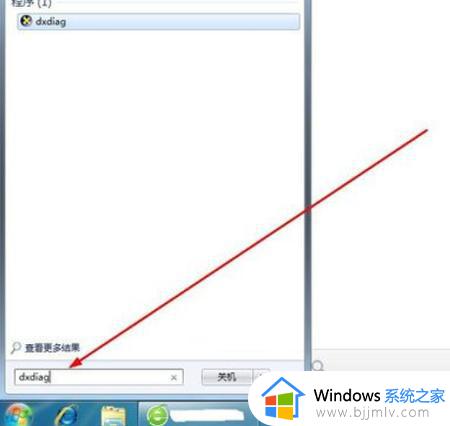
2、点击确定,联系电脑配置。
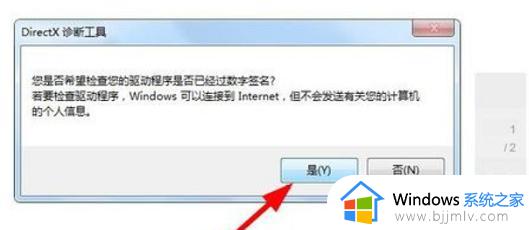
3、可以逐一查看电脑的配置信息,罗列还比较易懂。
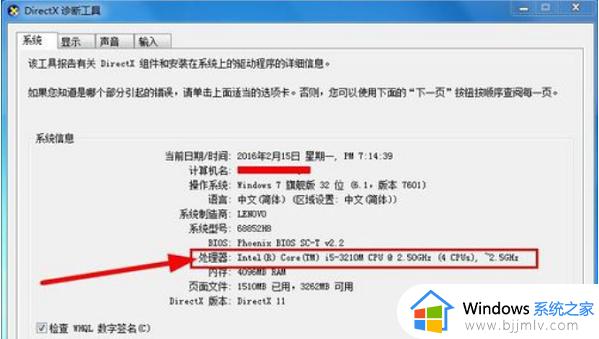
4、查看其他选项,获得更多电脑配置的信息。
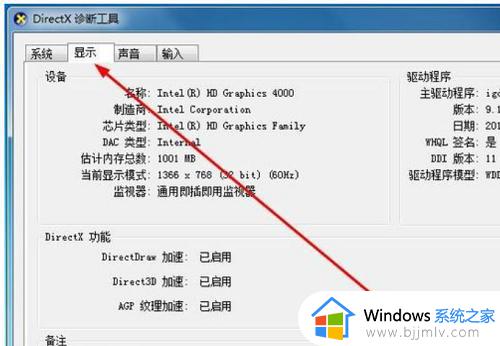
方法四、
1、最后还有一种办法就是在运行大型应用时,直接打开资源管理器,查看资源占用情况。

以上全部内容就是小编带给大家的win7显卡配置查看教程详细内容分享啦,小伙伴们如果你们在使用win7电脑的时候对本文有所需要的话可以参照小编的内容进行操作。